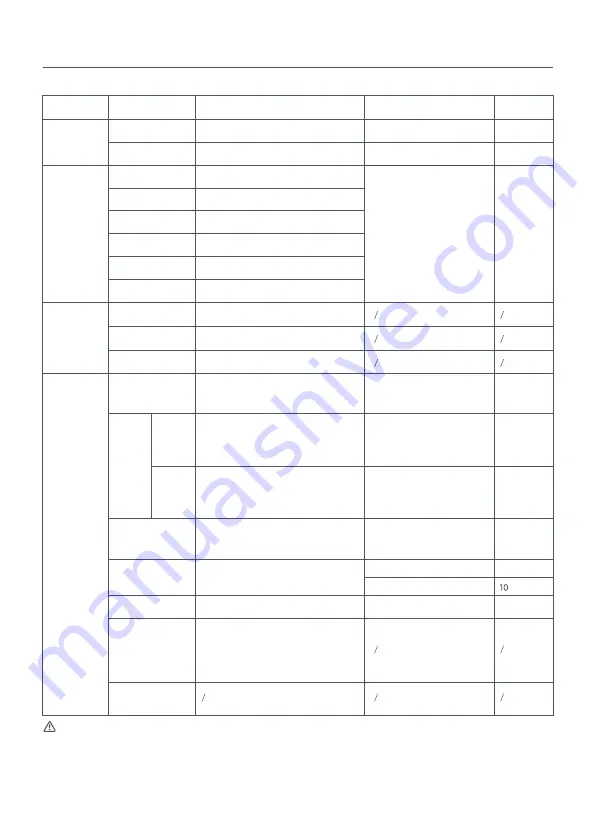
Професіональні
функції
Adaptive-Sync
HDR
Увімкнути або вимкнути режим Adaptive-Sync
Увімкнути або вимкнути режим HDR
Розумні режими
Активувати стандартний режим
Активувати економний режим
Активувати ігровий режим
Активувати режим фільмів
Активувати режим низького рівня
синього світла
Активувати режим колірної гами sRGB
Одночасно можна активувати
лише один режим
Стандартне
Джерело
вхідного
сигналу
HDMI 1
HDMI 2
DP
Переключити джерело вхідного сигналу
на HDMI 1
Переключити джерело вхідного сигналу
на HDMI 2
Переключити джерело вхідного сигналу
на DP
Налаштування
Язык
Клавіша
швидкого
доступу
Клавіша
швидкого
доступу 1
Клавіша
швидкого
доступу 2
Режим ожидания USB
Настройки
экранного
дисплея
Громкость
Информация
Сбросить
Виберіть мову меню
Налаштувати функцію для клавіші
швидкого доступу 1
Налаштувати функцію для клавіші
швидкого доступу 2
Увімкнення або вимкнення джерела живлення
USB-порту, коли монітор перебуває в режимі
очікування та не підключається до комп’
ютера через кабель USB.
Налаштування меню, пов’язані з
параметрами
Відрегулювати гучність монітора
Номер модели
Текущее разрешение
Джерело вхідного сигналу
HDMI Logo
Low Blue Light Content
Adaptive-Sync /
Колірна
температура
/ HDR /
Розумні
режими
/
Джерело вхідного
сигналу
/
Яскравість
/
Контрастність
Adaptive-Sync /
Колірна
температура
/ HDR /
Розумні
режими
/
Джерело вхідного
сигналу
/
Яскравість
/
Контрастність
Поворот
Таймер
0-100
Джерело
вхідного
сигналу
Розумні режими
с
50
УВАГА: Увімкнувши режим HDR, не можна регулювати яскравість, контрастність, динамічну яскравість, динамічну контрастність,
колірну температуру, відтінки, насиченість, колірну гаму та різкість. Режим HDR і функцію IMBC не можна ввімкнути одночасно.
Вкл
./
выкл
.
Выкл
.
Выкл
.
Головне меню
Підменю
Опис
Параметр
За замовчуванням
Увімкнути/вимкнути
Вимк.
Увімкнути/вимкнути
Вимк.
Standard
ECO
Game
Movie
Low Blue Light
sRGB
48
English
English / Español /
Русский
/
Français / Italiano /
Deutsch / Polski /
묻펂
Summary of Contents for XMMNT27HQ
Page 2: ......
Page 16: ...15 15 15 16 16 17 18 19 19 20 20 20 21 23 23 25 14...
Page 18: ...2 4 3 16 1 2...
Page 19: ...5 DisplayPort 17...
Page 20: ...1 2 VESA 75 75 75 3 18...
Page 22: ...1 2 3 4 5 20...
Page 25: ...DisplayPort 23...
Page 26: ...24 300 500 Low Blue Light Low Blue Light...
Page 28: ...WEEE 2012 19 EU Xiaomi Communications Co Ltd QR 26...
Page 42: ...41 41 41 42 42 43 44 45 45 46 46 46 47 49 49 51 40...
Page 44: ...2 4 3 42 1 1 2...
Page 45: ...5 DisplayPort 43...
Page 46: ...1 2 VESA 75 75 3 44...
Page 48: ...1 2 3 4 5 46...
Page 51: ...49 DisplayPort...
Page 52: ...50 300 500 50 70 20 28 20 20...
Page 54: ...WEEE 2012 19 EU Xiaomi Communications Co Ltd QR 52...
Page 159: ...157 158 158 158 159 159 160 161 162 162 163 163 163 164 166 166 168...
Page 161: ...2 4 3 159 1 2...
Page 162: ...160 5 LCD DisplayPort...
Page 163: ...1 2 4 4 75x75mm VESA 3 161...
Page 165: ...1 2 3 4 5 163...
Page 168: ...A S DisplayPort 166...
Page 169: ...300 500nm 20 28 50 70cm 2 20 20 167...
Page 171: ...WEEE 2012 19 EU WEEE Xiaomi Communications Co Ltd EU Product Information Sheet QR code EU 169...
Page 172: ...171 171 171 172 172 173 174 175 175 176 176 176 177 179 179 181 Troubleshooting 170...
Page 174: ...172 1 2...
Page 175: ...173...
Page 176: ...174...
Page 177: ...175 5V 2A 5V 2A...
Page 178: ...1 2 3 4 5 176...
Page 181: ...179...
Page 182: ...180 Eye Health 0 0 5 0 0 3 0 7 0 5 8 2 0 2 2 0 2 0 2...
Page 198: ......
Page 199: ......
















































